Štítok obsahuje informácie o niečom, či už ide o produkt v obchode, DVD vo vašom archíve, chemicky vyčistené oblečenie alebo inú položku, ktorú je potrebné označiť. V závislosti od účelu môže štítok obsahovať informácie veľmi odlišného druhu a v rôznych objemoch. Pokiaľ ide o formu prevedenia, môže to byť štítok, karta, štítok atď. V závislosti od týchto rôznych faktorov by ste si mali zvoliť, ako si štítok vytlačíte.
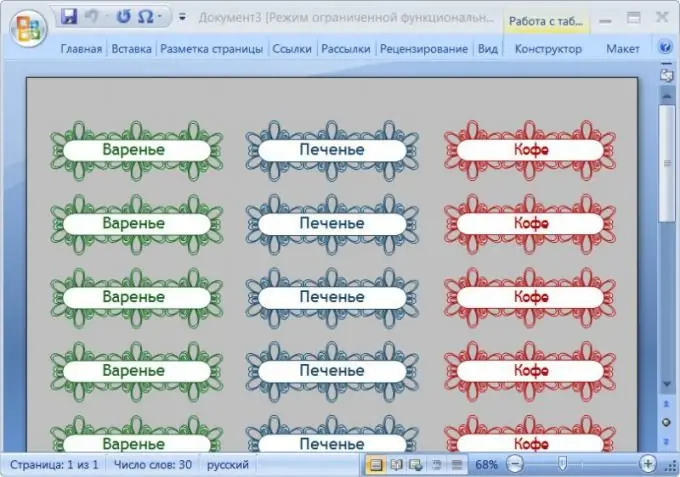
Inštrukcie
Krok 1
Ak potrebujete vyrábať štítky, ktoré majú nejaké špeciálne vlastnosti (napríklad neodstrániteľné záručné štítky, žiaruvzdorné alebo nepriľnavé atď.), Mali by ste sa, samozrejme, obrátiť na každú spoločnosť, ktorá má príslušné vybavenie. Rovnaká možnosť by mala byť vybratá a v prípade potreby vytlačiť veľké množstvo štítkov. Takéto podniky nájdete online aj prostredníctvom miestnej technickej podpory pre výrobky a služby.
Krok 2
Ak neexistujú žiadne zvláštne požiadavky na materiál výroby a objem tlače, využite možnosti osobného počítača v kombinácii s tlačovým zariadením. Začnite prípravou rozloženia štítka na tlač. K tomu môžete použiť ľubovoľný grafický alebo textový editor. Ak plánujete vytvorenie vlastného štítku, ktorého hlavnou stránkou je grafický dizajn, potom použite napríklad Adobe Photoshop. Ak by informačné zaťaženie niektorých grafických prvkov malo byť hlavné, potom bude pohodlnejší textový procesor Microsoft Office Word. Druhá možnosť sa zvažuje nižšie.
Krok 3
Vložte textový procesor, stlačte kláves Alt, potom šípku nadol a kláves Enter - otvorí sa dialógové okno na vytvorenie nového dokumentu z troch rámcov. V ľavom rámci vyhľadajte a kliknite na riadok „Štítky“, v dôsledku čoho sa v strednom rámci zobrazí zoznam typov šablón - štítky pre priečinky a obálky, darčekové, obchodné, CD / DVD, štítky atď. Kliknite na názov požadovanej sekcie a príslušné šablóny štítkov sa načítajú do rovnakého rámca. Vyberte najvhodnejšiu možnosť a kliknite na tlačidlo „Stiahnuť“.
Krok 4
Vyplňte údaje pre vybratú šablónu. V prípade potreby upravte jeho vzhľad a formát pomocou programu Word.
Krok 5
Pripravte tlačové zariadenie. Pri tlači na listy štandardných veľkostí si vystačíte s bežnou tlačiarňou, ale ak budete tlačiť na polymérové médiá, možno budete potrebovať tlačiareň s termálnym podávačom. Uistite sa, že je tlačiareň zapojená, pripojená k počítaču a má dostatočné množstvo spotrebného materiálu, potom stlačte kombináciu klávesov ctrl + p v textovom procesore a odošlite pripravené rozloženia štítkov na tlač.






